Nikon Coolpix S220 Black: 1 Нажмите кнопку c в режиме
1 Нажмите кнопку c в режиме : Nikon Coolpix S220 Black
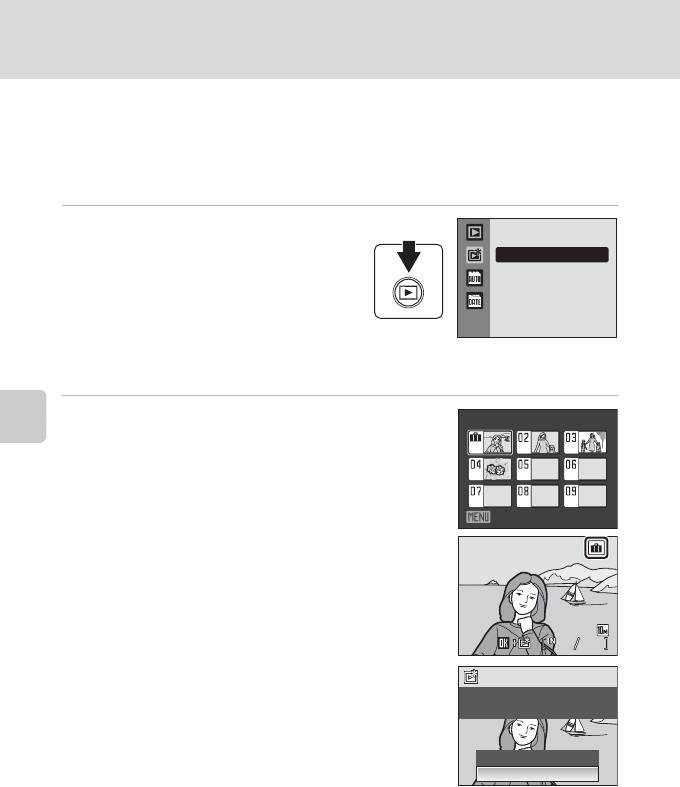
Сортировка избранных снимков (режим избранных снимков)
Просмотр снимков в папке избранных снимков
Снимки можно отобразить, выбрав папку, в которую они были добавлены в режиме
избранных снимков h. В режиме полнокадрового просмотра, как и в режиме
обычного просмотра, изображение снимка можно увеличить или отобразить
уменьшенное изображение, снимки можно редактировать, можно записывать и
прослушивать звуковые записки.
1 Нажмите кнопку c в режиме
воспроизведения, чтобы отобразить
Избранные снимки
меню выбора режима просмотра, и
нажмите кнопку мультиселектора H
или I для выбора h, затем
нажмите кнопку k.
Отобразится список папок избранных
снимков.
Если в папки избранных снимков добавлены снимки, то будут отображаться снимки из этих папок.
2 Выберите требуемую папку избранных
Избранные снимки
снимков и нажмите кнопку k.
Дополнительные сведения о просмотре
Выбор пиктогр.
Снимки в выбранной папке избранных снимков
15/05/2009 15:30
отобразятся в режиме полнокадрового просмотра.
Символ папки избранных снимков, просмотр которой
осуществляется в данный момент, будет отображен в
правой верхней части монитора.
Удаление избранных снимков
Нажмите кнопку k в режиме полнокадрового
просмотра в шаге 2 выше, отобразится экран удаления
избранных снимков.
Чтобы удалить снимки из папки избранных снимков,
выберите Да и нажмите кнопку k. Для отмены
удаления выберите Нет и нажмите кнопку k.
B Различие между перемещением и удалением избранных снимков
В режиме избранных снимков отображаются снимки, которые были добавлены в папку избранных
снимков (A 69). Удаление снимка в режиме просмотра приведет к удалению исходного снимка,
добавленного в папку избранных снимков. Для перемещения снимка из папки избранных снимков без
его удаления просто переместите снимок из этой папки.
66
15/05/2009 15:30
0004.JPG
0004.JPG
15/05/2009 15:30
0004.JPG
44
4
4
Удалить этот снимок
из избранных?
Нет
Да
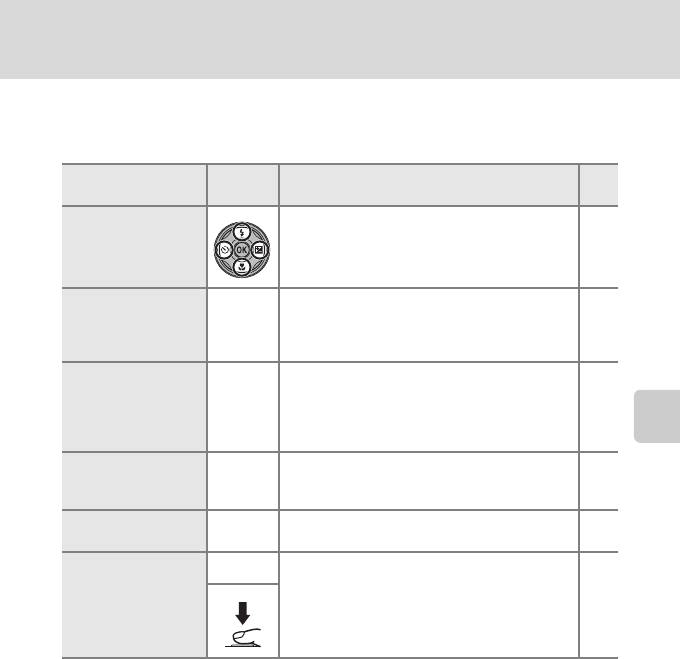
Сортировка избранных снимков (режим избранных снимков)
Использование режима избранных снимков
На экране списка папок избранных снимков можно выполнить следующие
действия.
Элемент
Действие
Описание A
управления
Выбор папки
Нажмите кнопку мультиселектора H, I, J или
9
избранных снимков
K.
Переключение в
режим
Для отображения первого снимка в папке
k
26
полнокадрового
избранных снимков нажмите кнопку k.
просмотра
При нажатии кнопки l после выбора папки
избранных снимков откроется окно
Удаление снимка
l
подтверждения. Выберите Да и нажмите кнопку
26
k, чтобы удалить все снимки, отсортированные
в эту папку избранных снимков.
Дополнительные сведения о просмотре
Изменение символа
папки избранных
d
Изменение символа папки избранных снимков. 64
снимков
Изменение режима
Для отображения меню выбора режима
c
8
просмотра
просмотра нажмите кнопку c.
A
Чтобы вернуться к последнему выбранному
Переключение в
режиму съемки, нажмите кнопку A или
26
режим съемки
спусковую кнопку затвора.
67
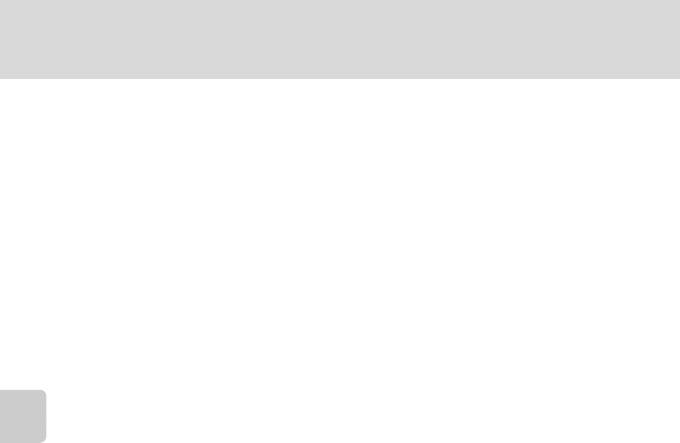
Сортировка избранных снимков (режим избранных снимков)
Меню избранных снимков
Нажмите кнопку d в режиме полнокадрового просмотра или режиме
избранных снимков, чтобы вызвать следующие меню.
Быстрая обработка ➝A 51
D-Lighting ➝A 52
Задание печати ➝A 90
Показ слайдов ➝A 107
Удалить ➝A 108
Защита ➝A 108
Повернуть снимок ➝A 109
Уменьшить снимок ➝A 54
Звуковая заметка ➝A 55
Дополнительные сведения о просмотре
B Задание печати
Если метки печати уже заданы для снимков, отсортированных в другие папки, появится диалоговое
окно подтверждения Сохранить метки печати для других снимков?
• Да: добавление ранее отмеченных снимков к текущему заданию печати.
• Нет: удаление метки печати с ранее отмеченных снимков.
68
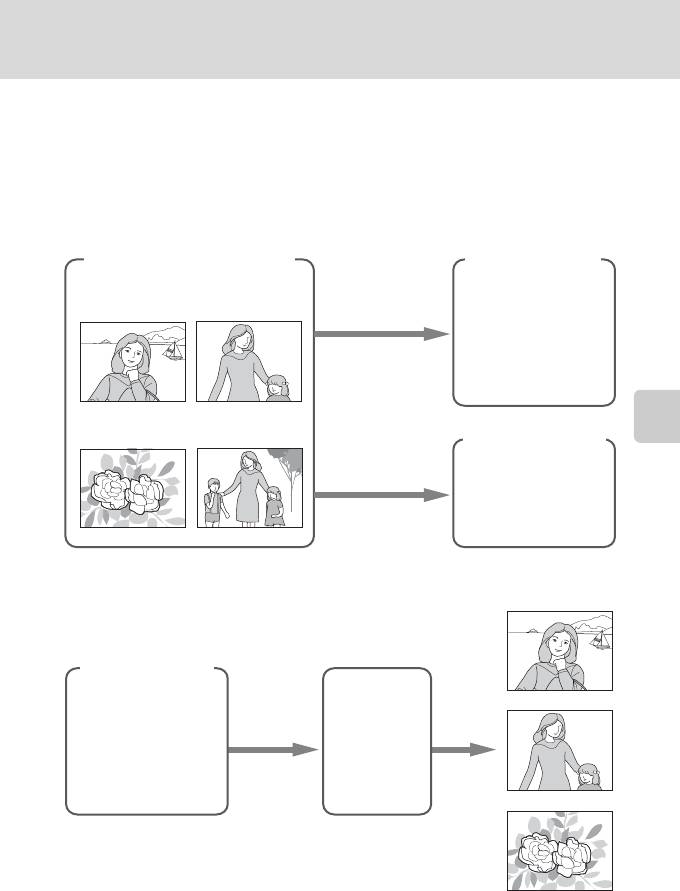
Сортировка избранных снимков (режим избранных снимков)
C Добавление и просмотр избранных снимков
При добавлении снимков в папки избранных снимков не происходит физического копирования или
перемещения снимков из папки, в которой они первоначальны были сохранены (A 130). В папки
избранных снимков добавляются только имена файлов. В режиме папок избранных снимков
отображаются только те снимки, имена файлов которых были добавлены в папку избранных снимков.
Удаление снимка (A 26, 67, 108) в режиме просмотра приведет к удалению исходного снимка,
добавленного к избранным, поэтому будьте осторожны при удалении снимков.
Добавление к избранным
Внутренняя память и карточка памяти
Папка избранных снимков 1
Добавление
0001.JPG 0002.JPG
0001.JPG
имени файла
0002.JPG
0003.JPG
0003.JPG 0004.JPG
Папка избранных снимков 2
Дополнительные сведения о просмотре
Добавление
имени файла
0001.JPG
0004.JPG
Просмотр избранных снимков
0001.JPG
Папка избранных снимков 1
0002.JPG
0001.JPG
Вызов файла Просмотр
Внутренняя
0002.JPG
память или
карточка памяти
0003.JPG
0003.JPG
69
Оглавление
- 1 Подсоединение сетевого шнура.
- 3 После завершения зарядки извлеките батарею и выньте зарядное
- 1 Откройте крышку батарейного отсека/гнезда
- 1 Для включения фотокамеры нажмите
- 5 Изменение даты и времени.
- 1 Убедитесь, что индикатор включения питания
- 1 Нажмите выключатель питания, чтобы
- 1 Подготовьте фотокамеру к съемке.
- 1 Нажмите спусковую кнопку затвора
- 1 Для удаления снимка,
- 1 Нажмите кнопку m (режим вспышки).
- 1 Нажмите кнопку n (автоспуск).
- 1 Нажмите кнопку p (режим макросъемки).
- 1 Нажмите кнопку o (поправка экспозиции).
- 2 Нажмите кнопку мультиселектора
- 1 Нажмите кнопку A в режиме
- 5 После завершения съемки нажмите кнопку k.
- 1 Войдите в режим улыбки, нажав
- 1 В режиме полнокадрового просмотра (A 26)
- 1 Поверните кнопку зуммирования в положение
- 1 В режиме полнокадрового просмотра (A 26)
- 1 Выберите нужный снимок в режиме
- 1 Выберите нужный снимок в
- 1 Нажмите кнопку c в режиме
- 1 Просмотр снимков в режиме просмотра (A 26), режиме списка по
- 1 Нажмите кнопку c в режиме
- 1 Войдите в режим съемки
- 1 Чтобы отобразить меню выбора
- 1 Нажмите кнопку A в режиме
- 1 Нажмите кнопку мультиселектора J или K,
- 1 Выключите фотокамеру.
- 2 Выключите фотокамеру. 3 Подключите фотокамеру к компьютеру прилагаемым USB-кабелем.
- 5 Передача снимков по окончании загрузки ПО Nikon Transfer.
- 1 Выключите фотокамеру.
- 1 С помощью мультиселектора выберите
- 6 Выберите пункт Начать печать и нажмите
- 4 Выберите пункт Отпечатать выбор,
- 5 Начнется процесс печати.
- 1 Нажмите кнопку d в режиме просмотра.
- 5 Включает или выключает печать даты съемки
- 1 Используйте эталонный белый или серый объект для правильного
- 1 Воспользуйтесь мультиселектором, чтобы
- 1 Скомпонуйте кадр.
- 1 Выберите нужный снимок кнопкой
- 1 Воспользуйтесь мультиселектором, чтобы
- 1 Выберите параметр в меню копирования с
- 2 Выберите параметр копирования и нажмите
- 1 Нажмите кнопку d, чтобы
- 1 Воспользуйтесь мультиселектором, чтобы
- 3 Нажмите кнопку K.






